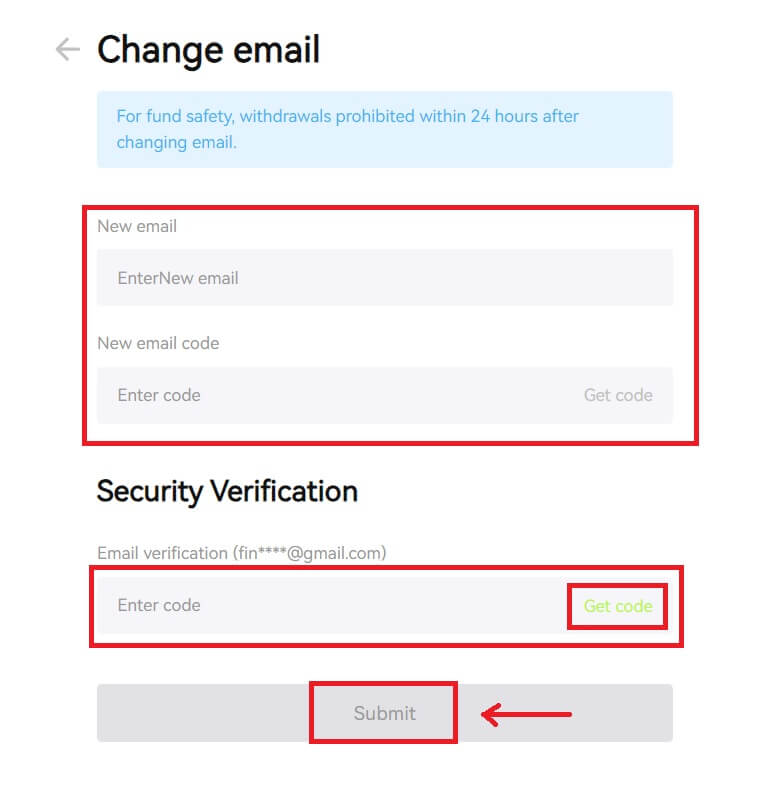Bitunix Masuk - Bitunix Indonesia

Cara Masuk akun Bitunix Anda
1. Kunjungi Situs Web Bitunix dan klik [ Log in ]. 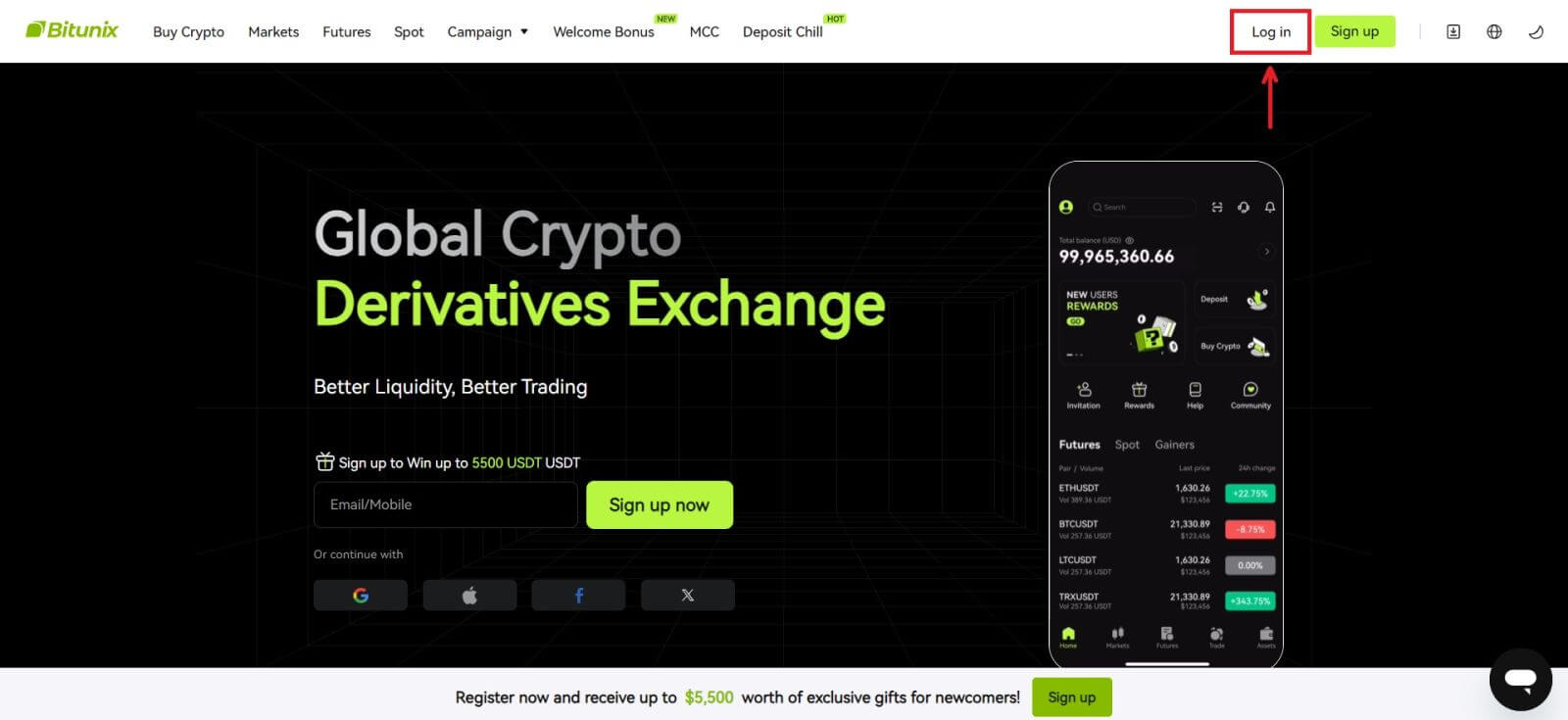 Anda dapat masuk menggunakan Email, Ponsel, akun Google, atau akun Apple Anda (login Facebook dan X saat ini tidak tersedia).
Anda dapat masuk menggunakan Email, Ponsel, akun Google, atau akun Apple Anda (login Facebook dan X saat ini tidak tersedia). 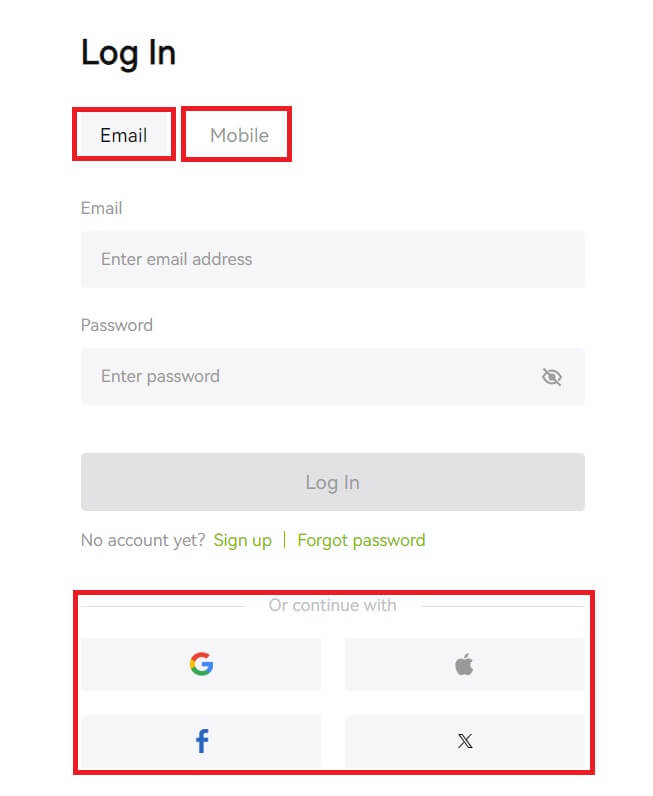 2. Masukkan Email/Handphone dan kata sandi Anda. Kemudian klik [Masuk].
2. Masukkan Email/Handphone dan kata sandi Anda. Kemudian klik [Masuk]. 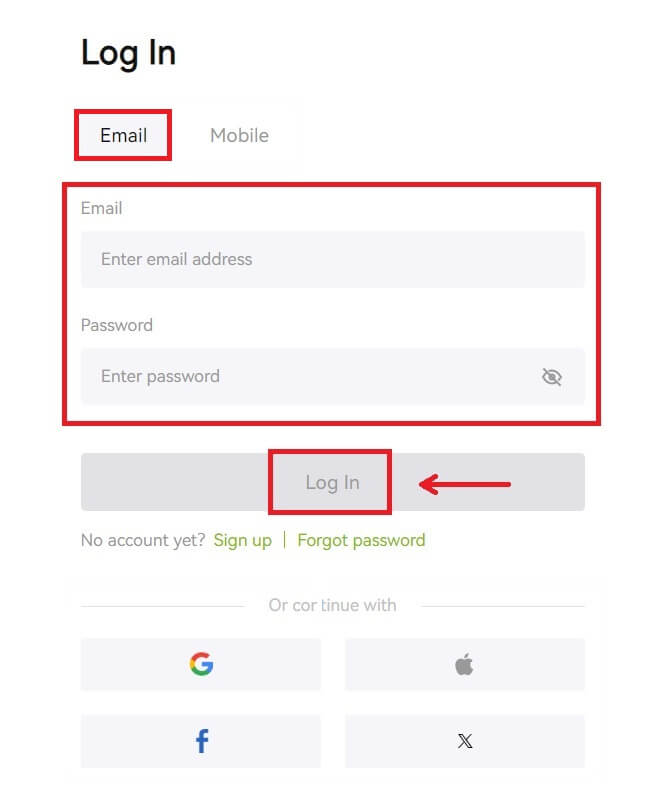
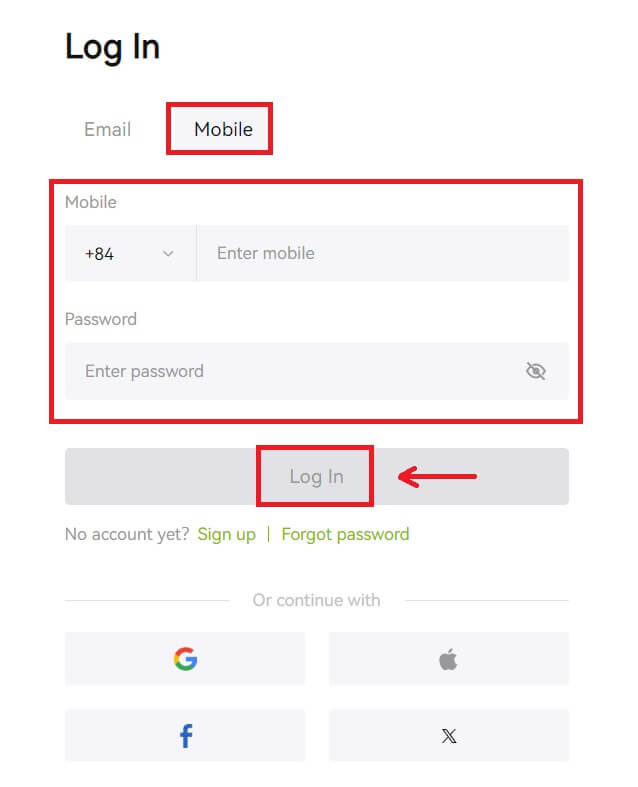 3. Jika Anda sudah mengatur verifikasi SMS atau verifikasi 2FA, Anda akan diarahkan ke Halaman Verifikasi untuk memasukkan kode verifikasi SMS atau kode verifikasi 2FA. Klik [Dapatkan kode] dan masukkan kodenya, lalu klik [Kirim].
3. Jika Anda sudah mengatur verifikasi SMS atau verifikasi 2FA, Anda akan diarahkan ke Halaman Verifikasi untuk memasukkan kode verifikasi SMS atau kode verifikasi 2FA. Klik [Dapatkan kode] dan masukkan kodenya, lalu klik [Kirim]. 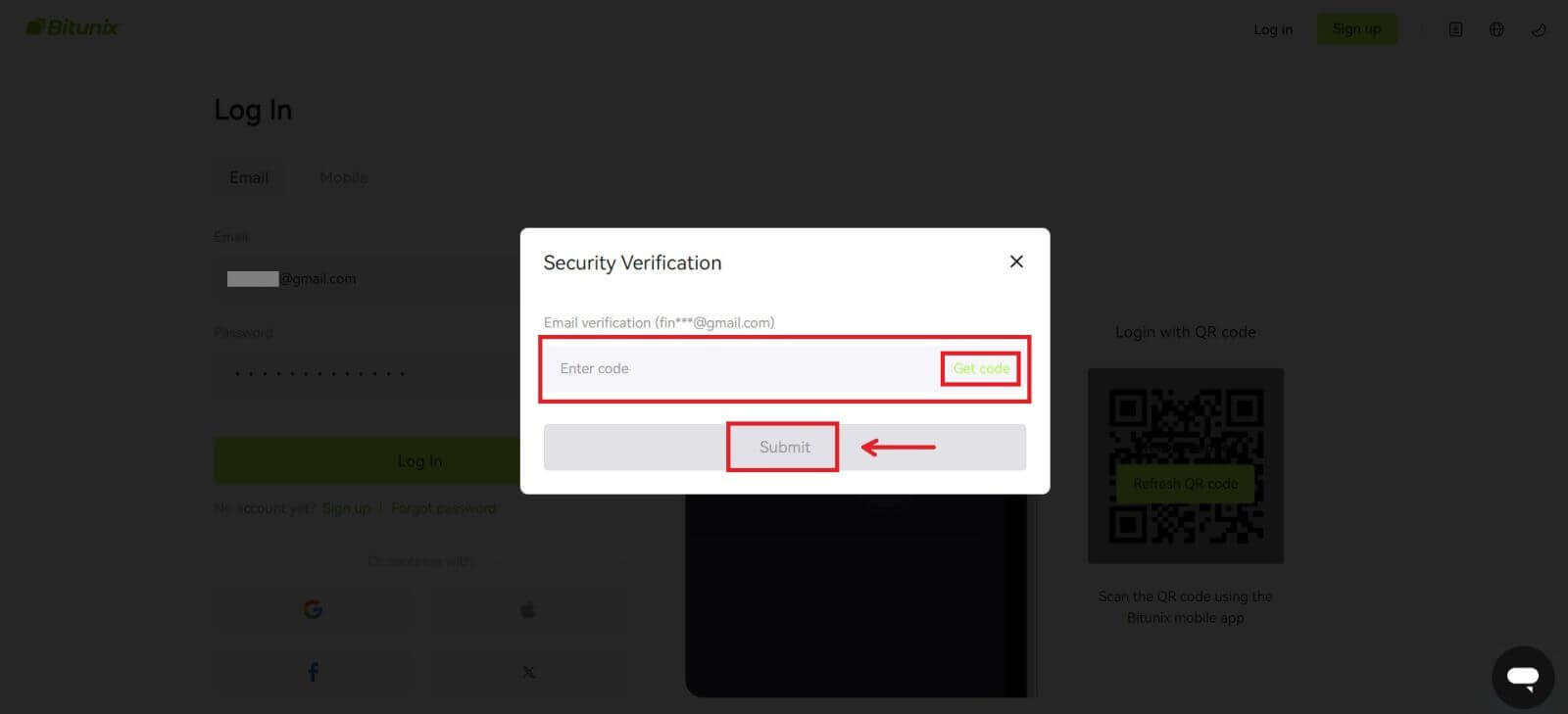 4. Setelah memasukkan kode verifikasi yang benar, Anda berhasil menggunakan akun Bitunix Anda untuk berdagang.
4. Setelah memasukkan kode verifikasi yang benar, Anda berhasil menggunakan akun Bitunix Anda untuk berdagang. 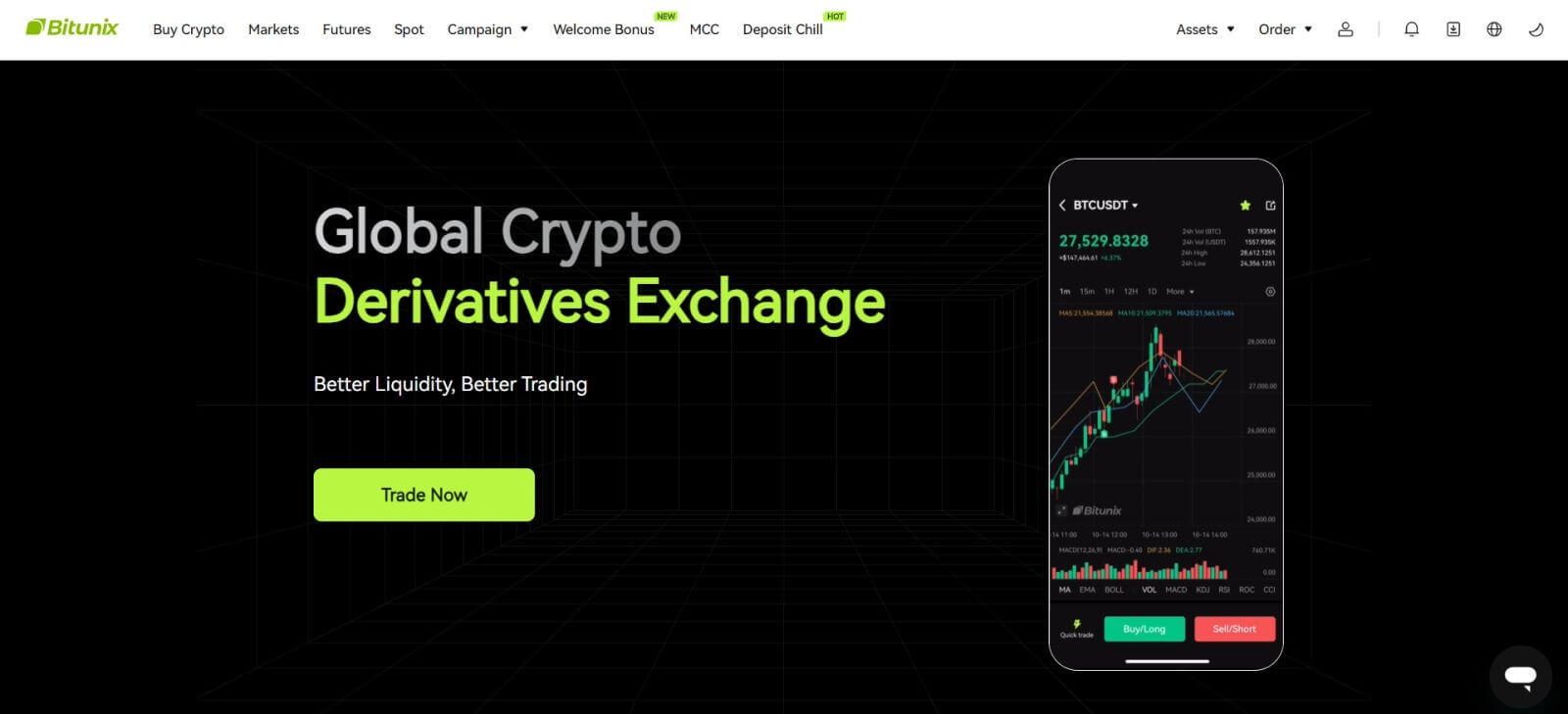
Cara Masuk ke Bitunix dengan akun Google Anda
1. Kunjungi situs web Bitunix dan klik [ Log In ]. 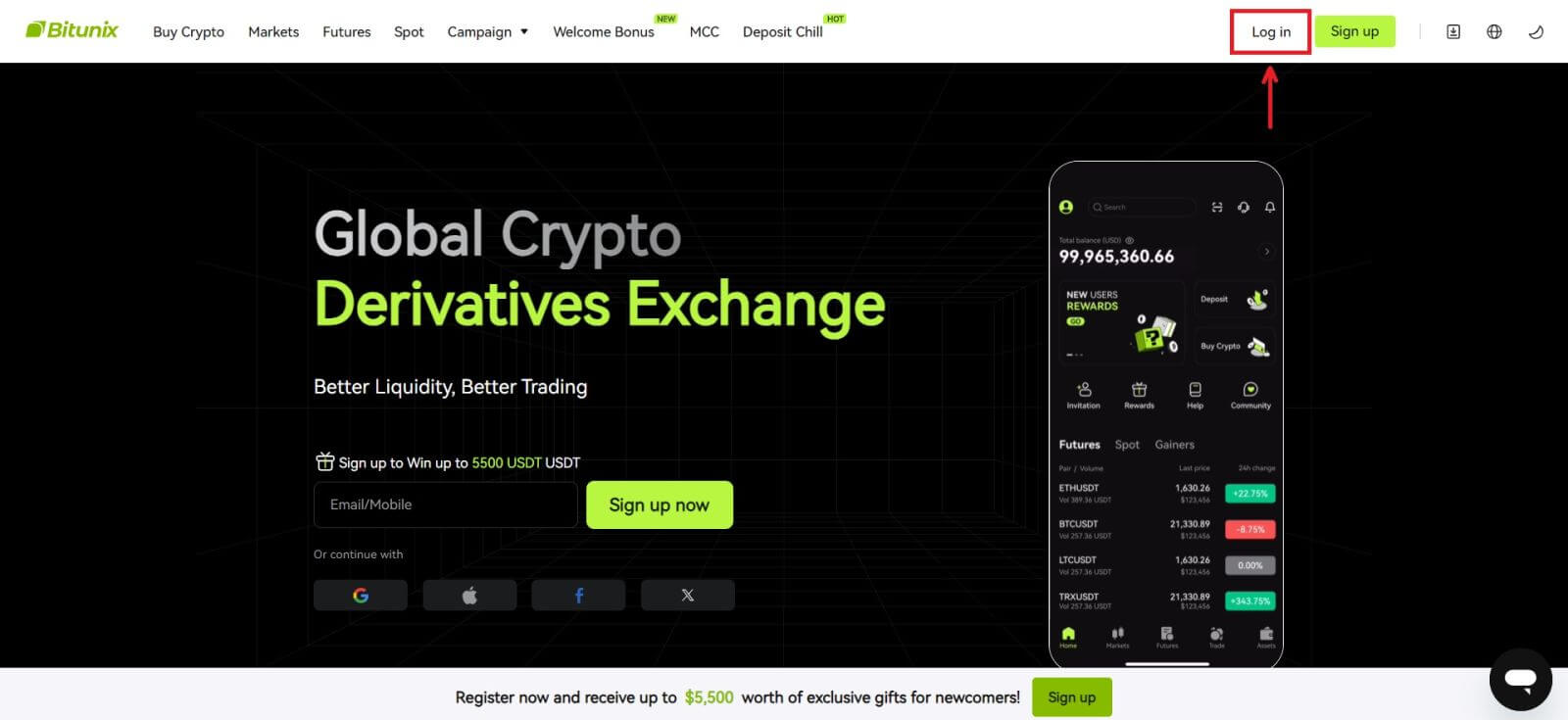 2. Pilih [Google].
2. Pilih [Google]. 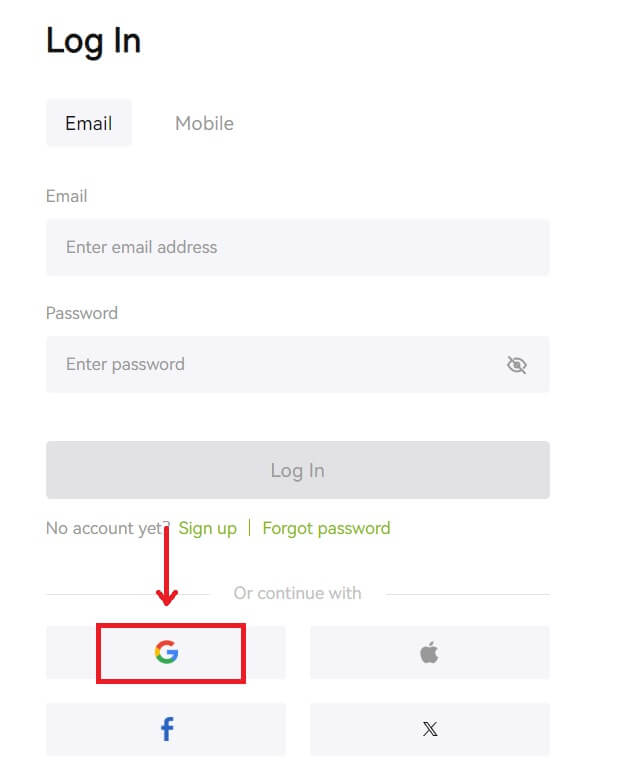 3. Jendela pop-up akan muncul dan Anda akan diminta untuk masuk ke Bitunix menggunakan akun Google Anda.
3. Jendela pop-up akan muncul dan Anda akan diminta untuk masuk ke Bitunix menggunakan akun Google Anda. 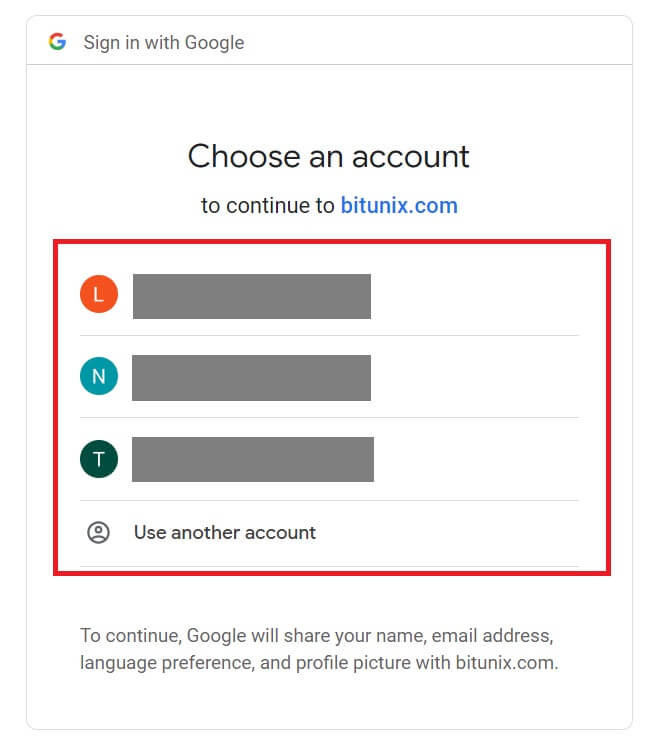 4. Masukkan email dan kata sandi Anda. Kemudian klik [Selanjutnya].
4. Masukkan email dan kata sandi Anda. Kemudian klik [Selanjutnya]. 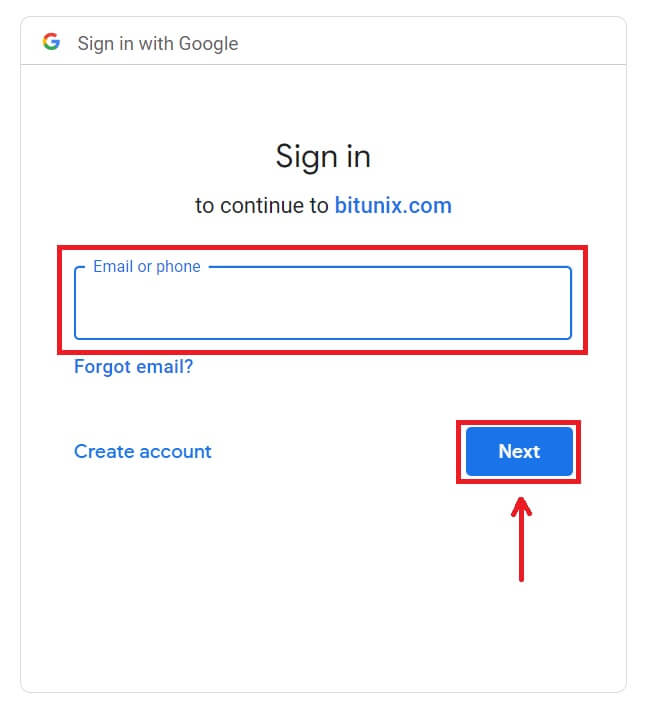
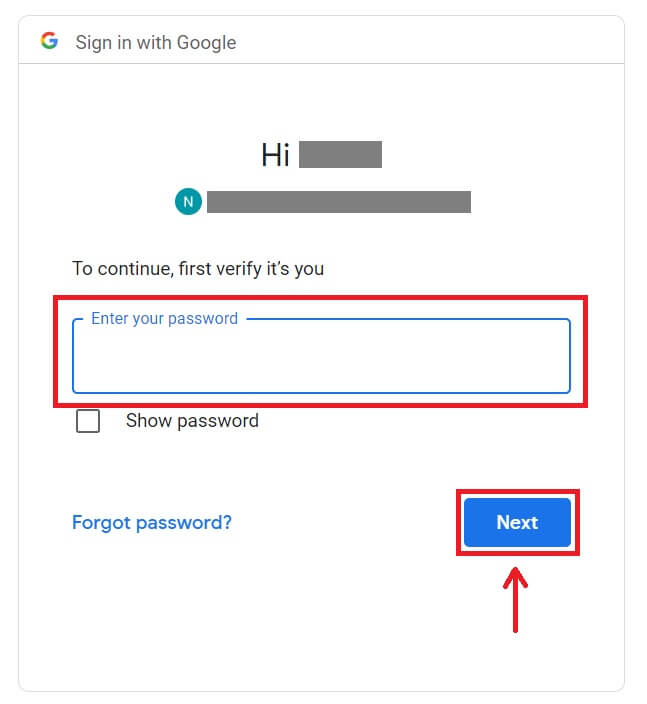 5. Klik [Buat akun Bitunix baru].
5. Klik [Buat akun Bitunix baru]. 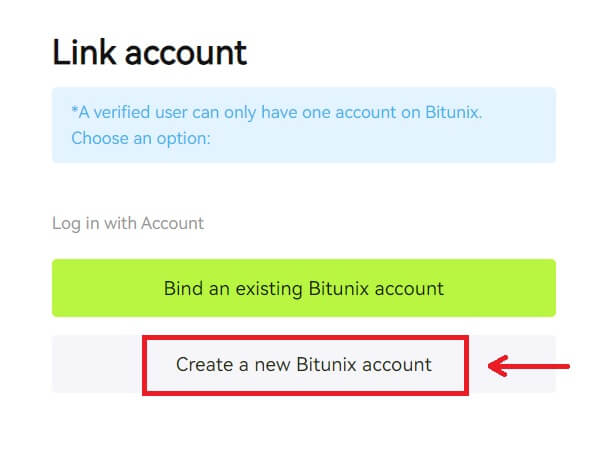 6. Isi informasi Anda, Baca dan setujui Ketentuan Layanan dan Kebijakan Privasi, lalu klik [Daftar].
6. Isi informasi Anda, Baca dan setujui Ketentuan Layanan dan Kebijakan Privasi, lalu klik [Daftar]. 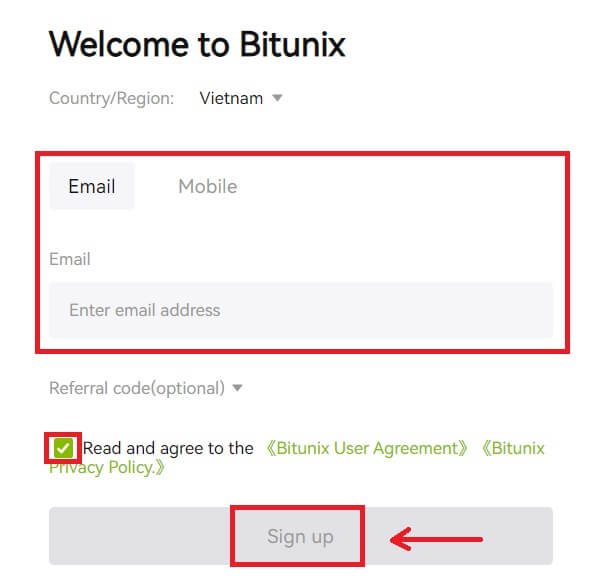 7. Setelah masuk, Anda akan diarahkan ke situs Bitunix.
7. Setelah masuk, Anda akan diarahkan ke situs Bitunix. 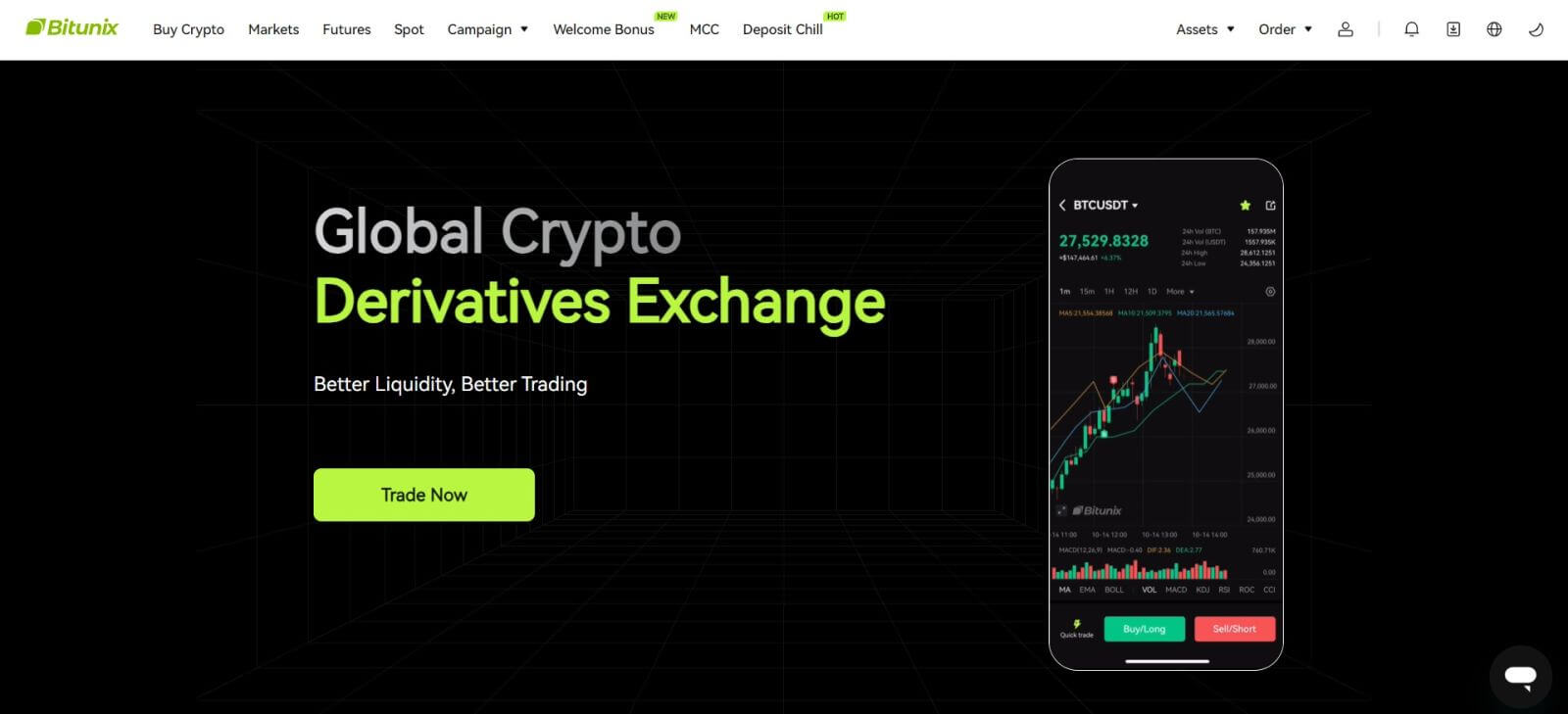
Cara Masuk ke Bitunix dengan akun Apple Anda
Dengan Bitunix, Anda juga memiliki opsi untuk masuk ke akun Anda melalui Apple. Untuk melakukannya, Anda hanya perlu:
1. Kunjungi Bitunix dan klik [ Log In ]. 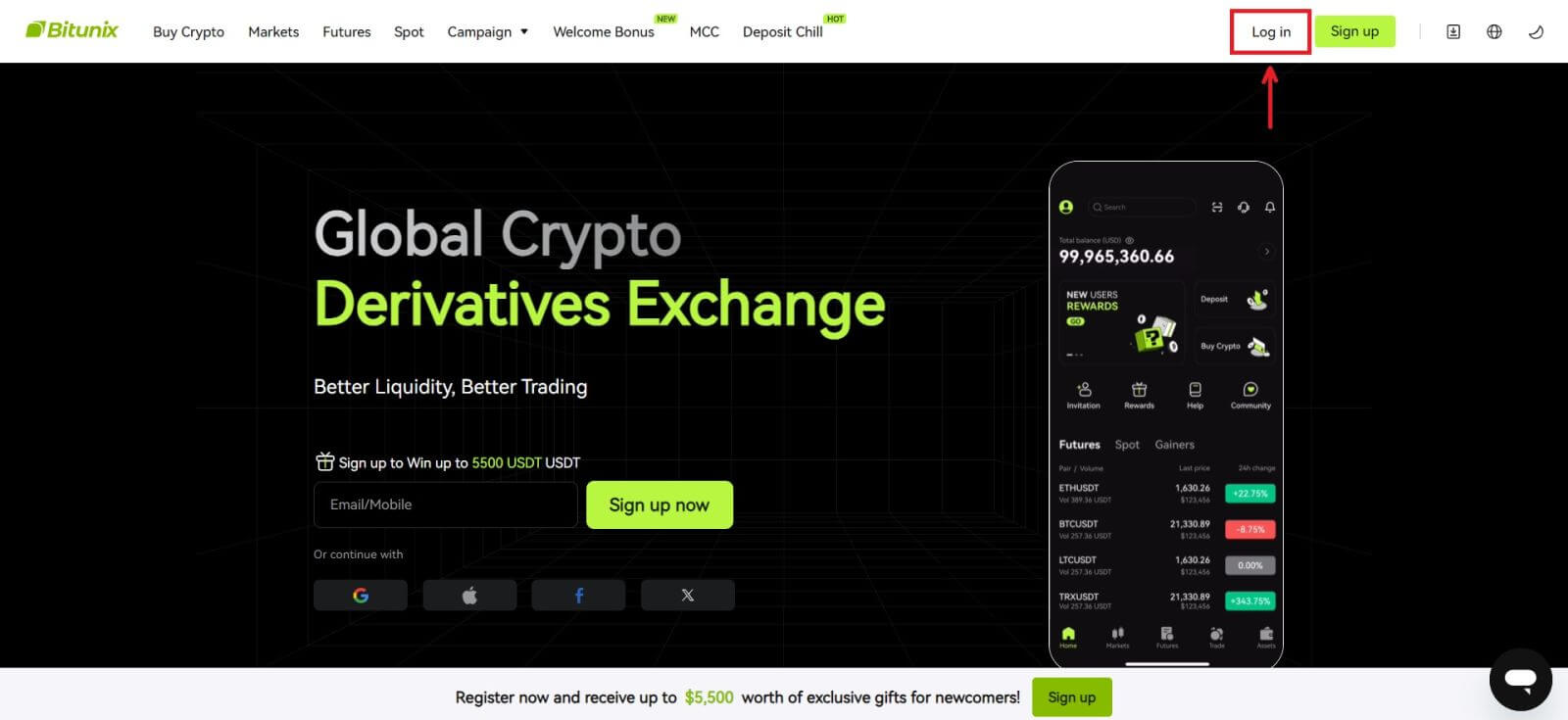 2. Klik tombol [Apel].
2. Klik tombol [Apel]. 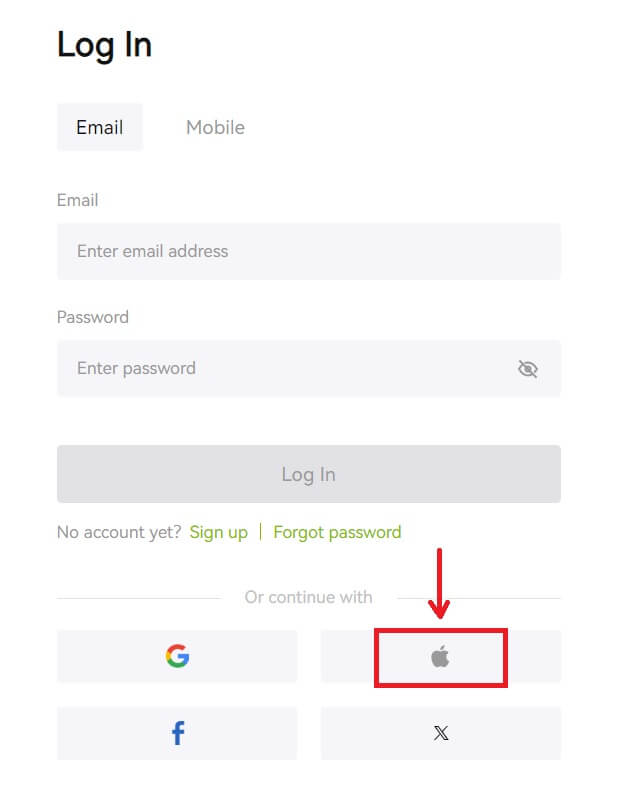 3. Masukkan ID Apple dan kata sandi Anda untuk masuk ke Bitunix.
3. Masukkan ID Apple dan kata sandi Anda untuk masuk ke Bitunix. 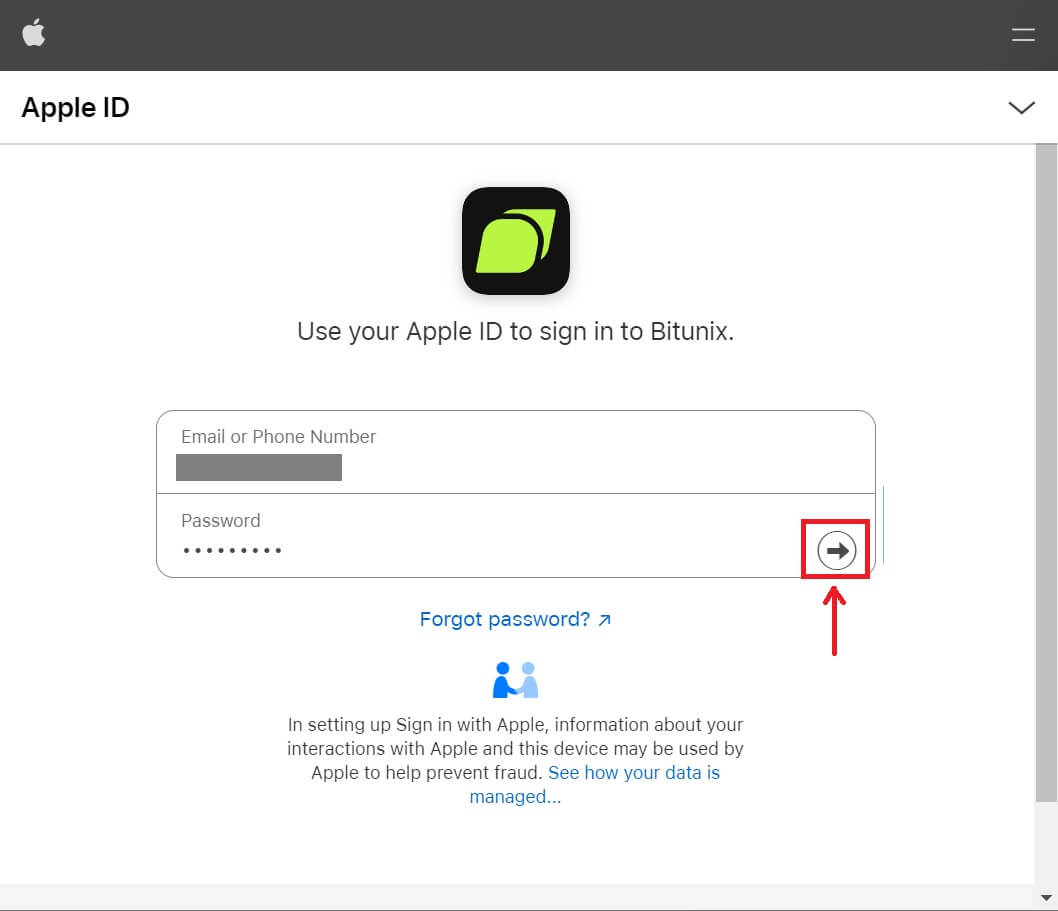
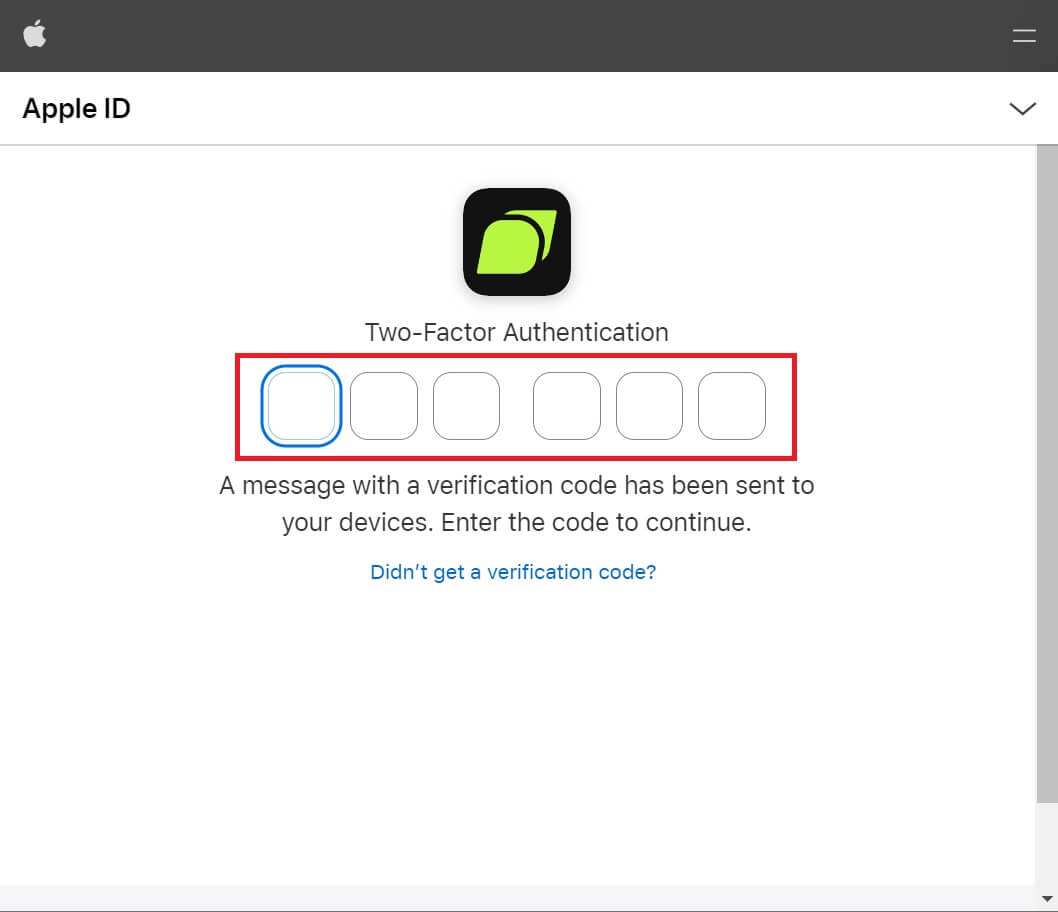 4. Klik [Buat akun Bitunix baru].
4. Klik [Buat akun Bitunix baru]. 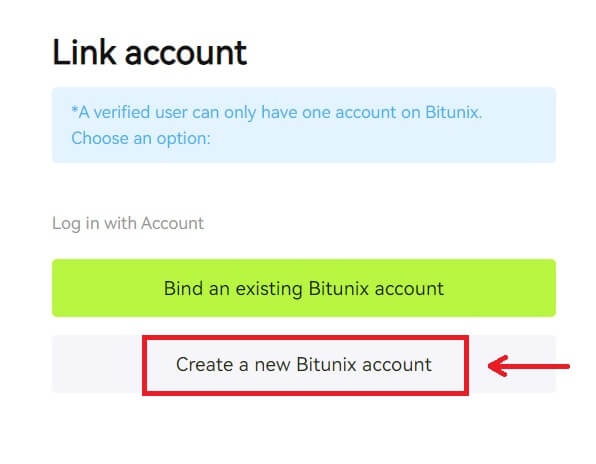 5. Isi informasi Anda, Baca dan setujui Ketentuan Layanan dan Kebijakan Privasi, lalu klik [Daftar].
5. Isi informasi Anda, Baca dan setujui Ketentuan Layanan dan Kebijakan Privasi, lalu klik [Daftar]. 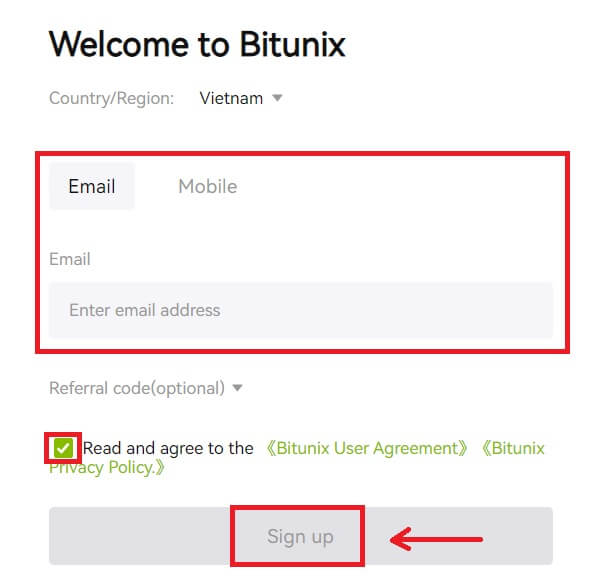 6. Setelah masuk, Anda akan diarahkan ke situs Bitunix.
6. Setelah masuk, Anda akan diarahkan ke situs Bitunix.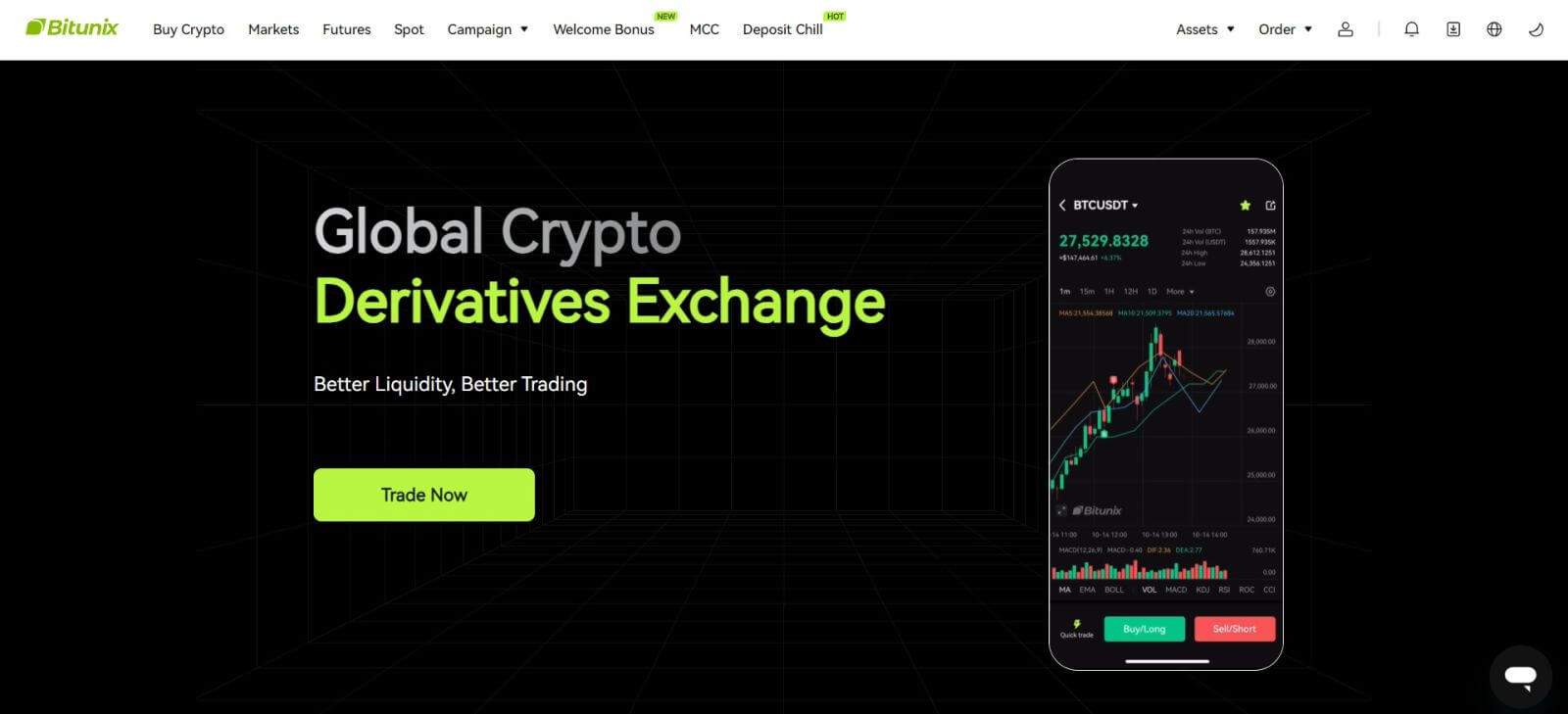
Cara Masuk di aplikasi Bitunix
1. Buka aplikasi Bitunix dan klik [ Login/Daftar ]. 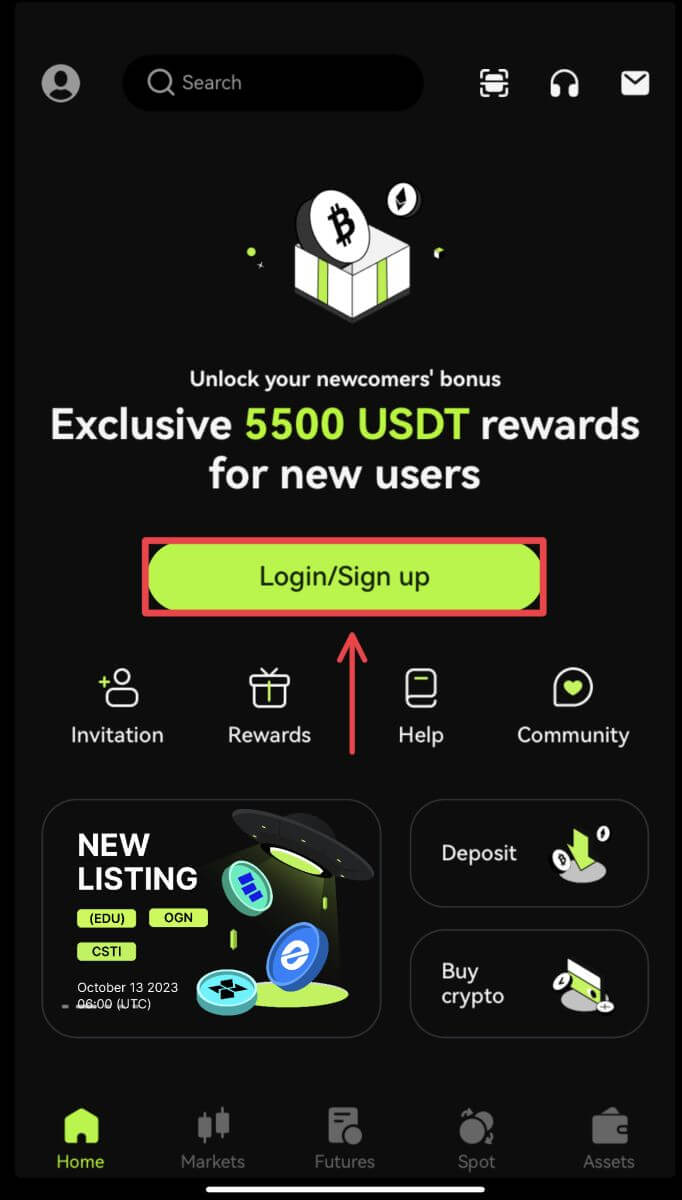
Login menggunakan Email/Ponsel
2. Isi informasi Anda dan klik [Log in] 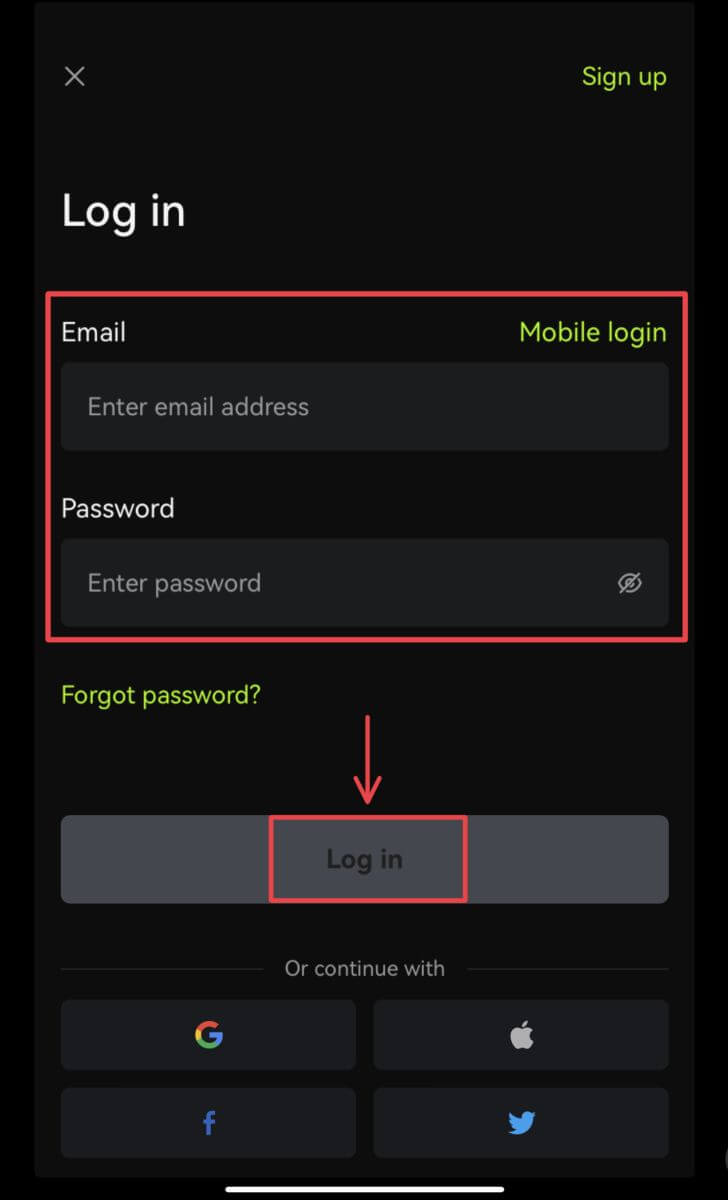
3. Masukkan kode keamanan dan klik [Access Bitunix]. 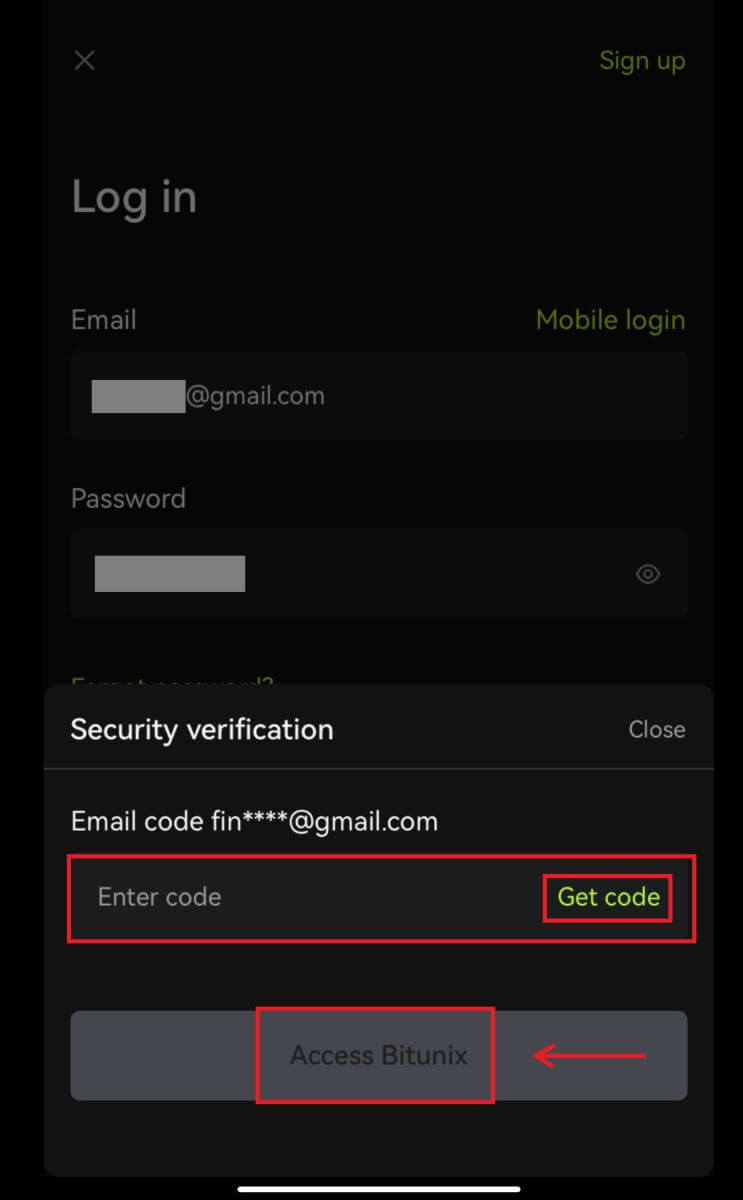
4. Dan Anda akan login dan dapat memulai trading! 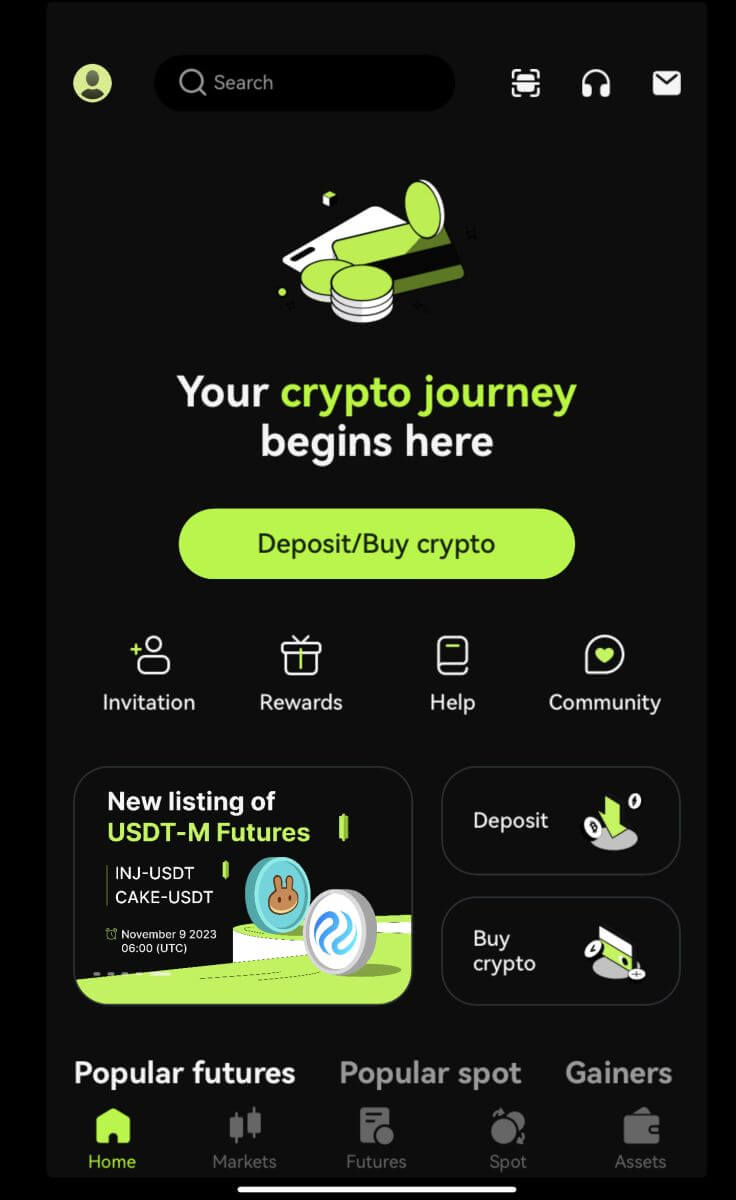
Login menggunakan Google/Apple
2. Klik tombol [Google] atau [Apple]. 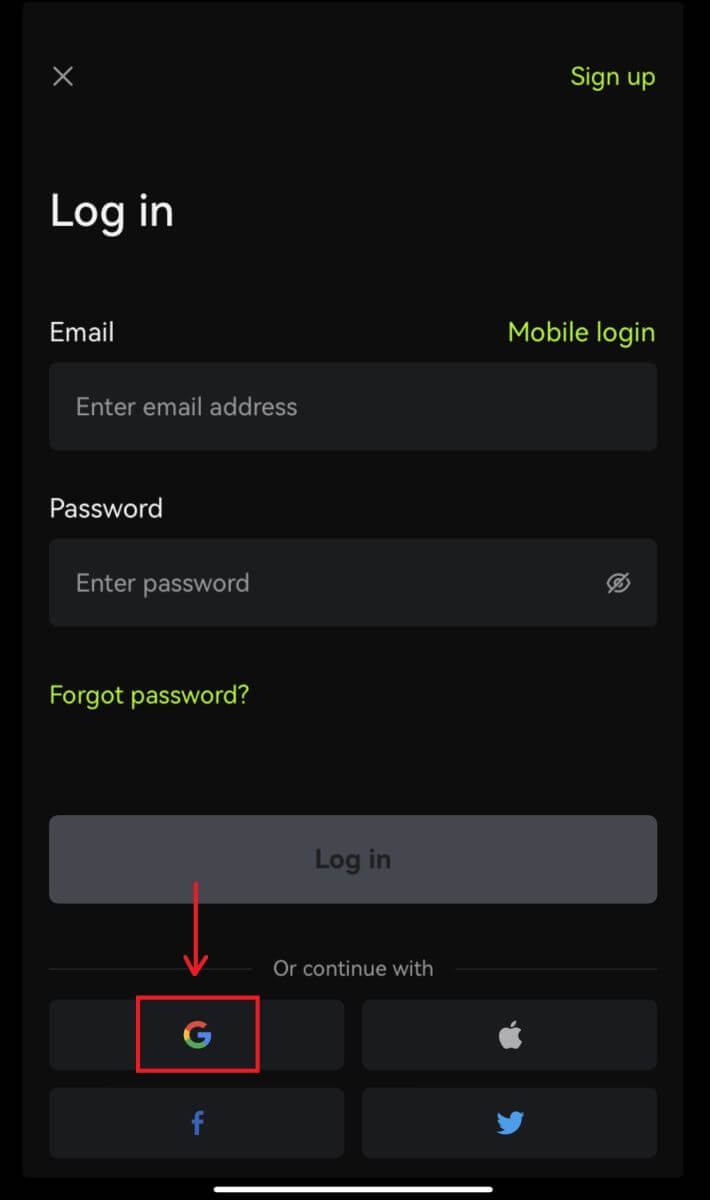
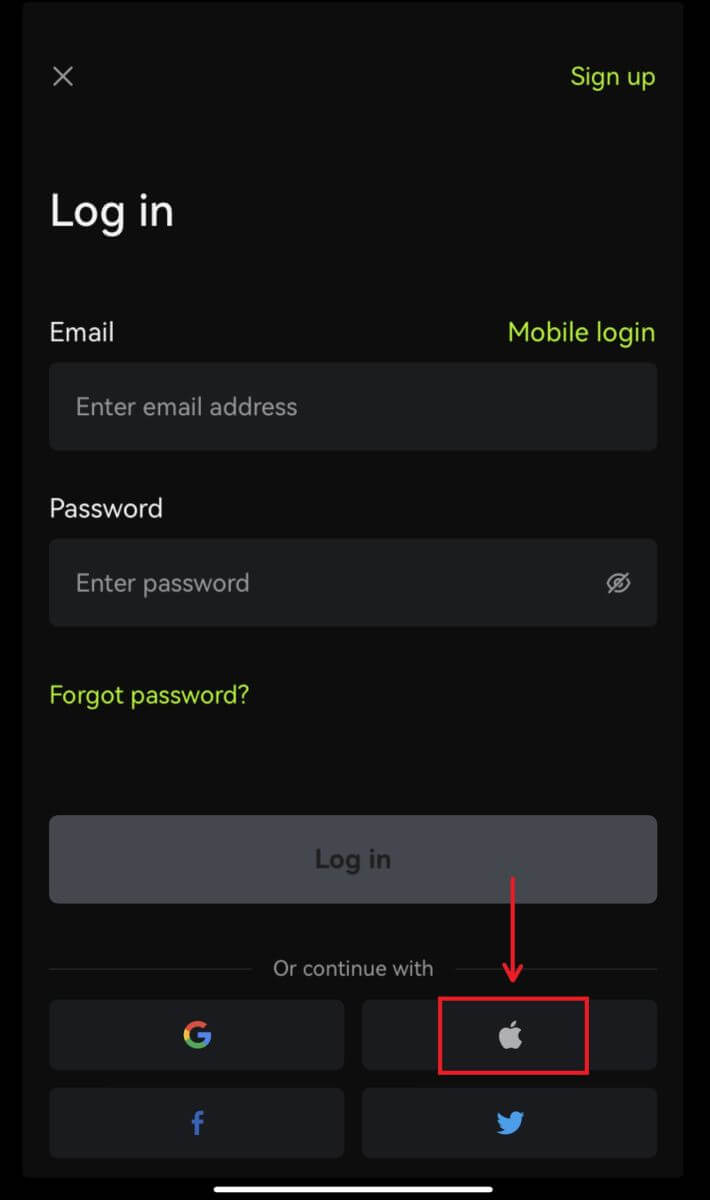 3. Konfirmasikan akun yang Anda gunakan.
3. Konfirmasikan akun yang Anda gunakan. 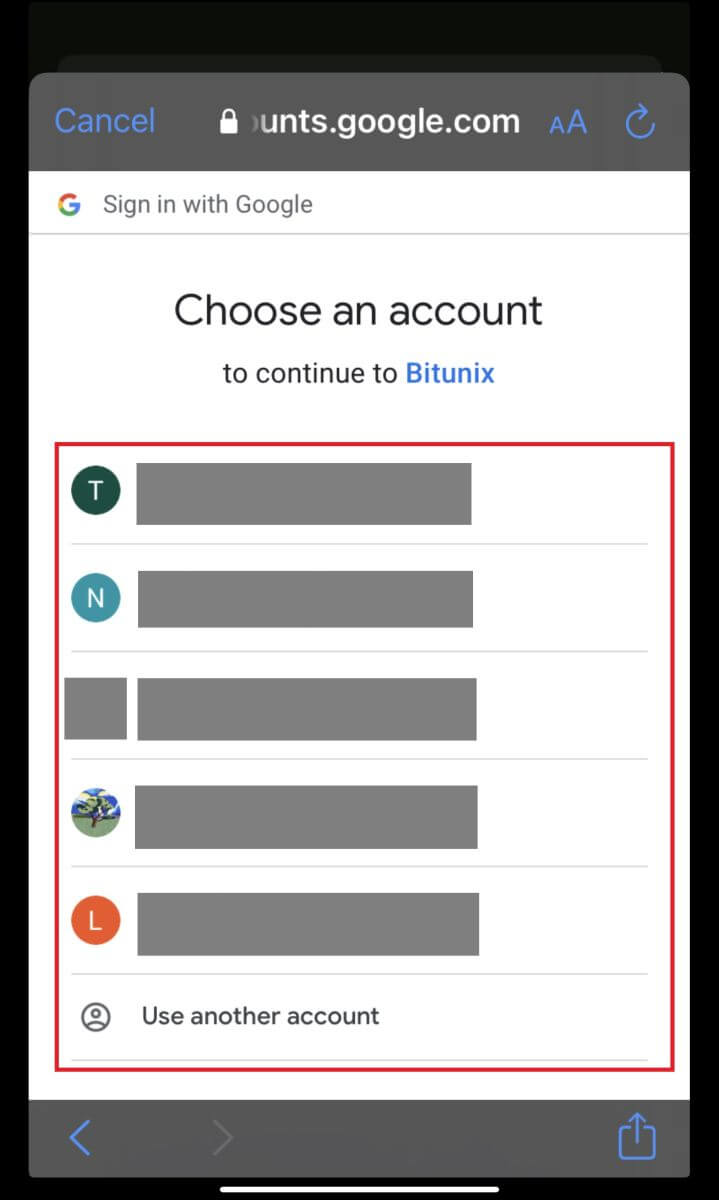
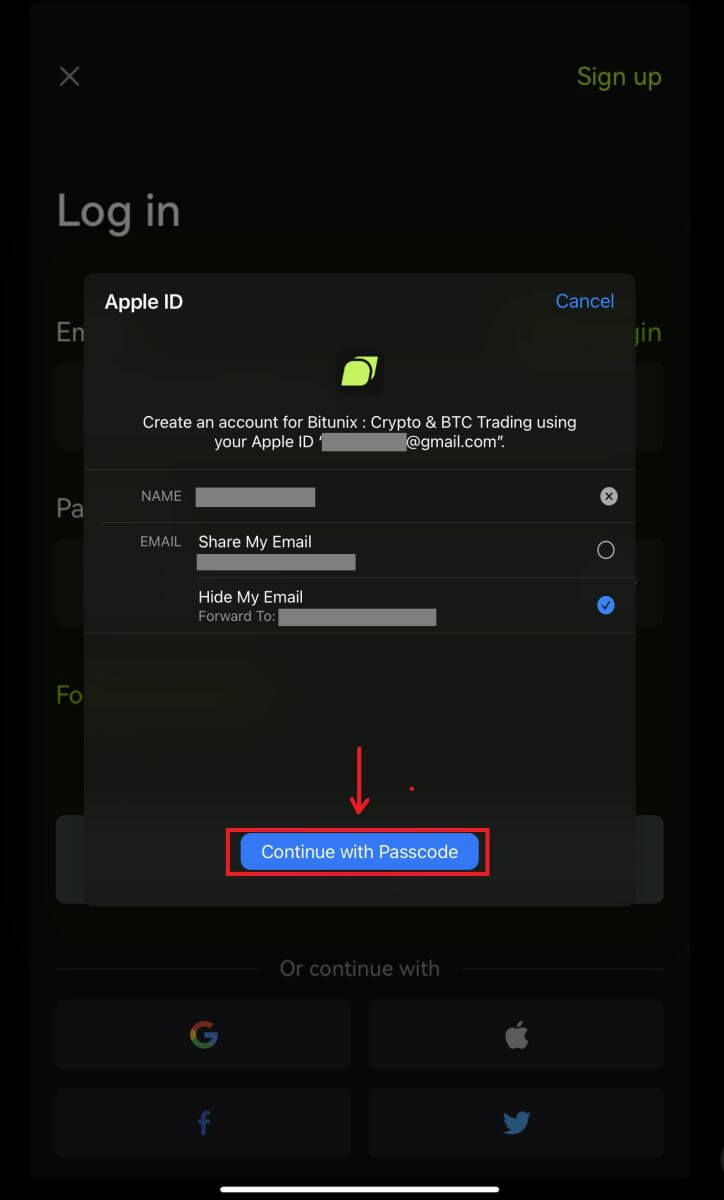
4. Klik [Buat akun Bitunix baru] lalu isi informasi Anda dan klik [Daftar]. 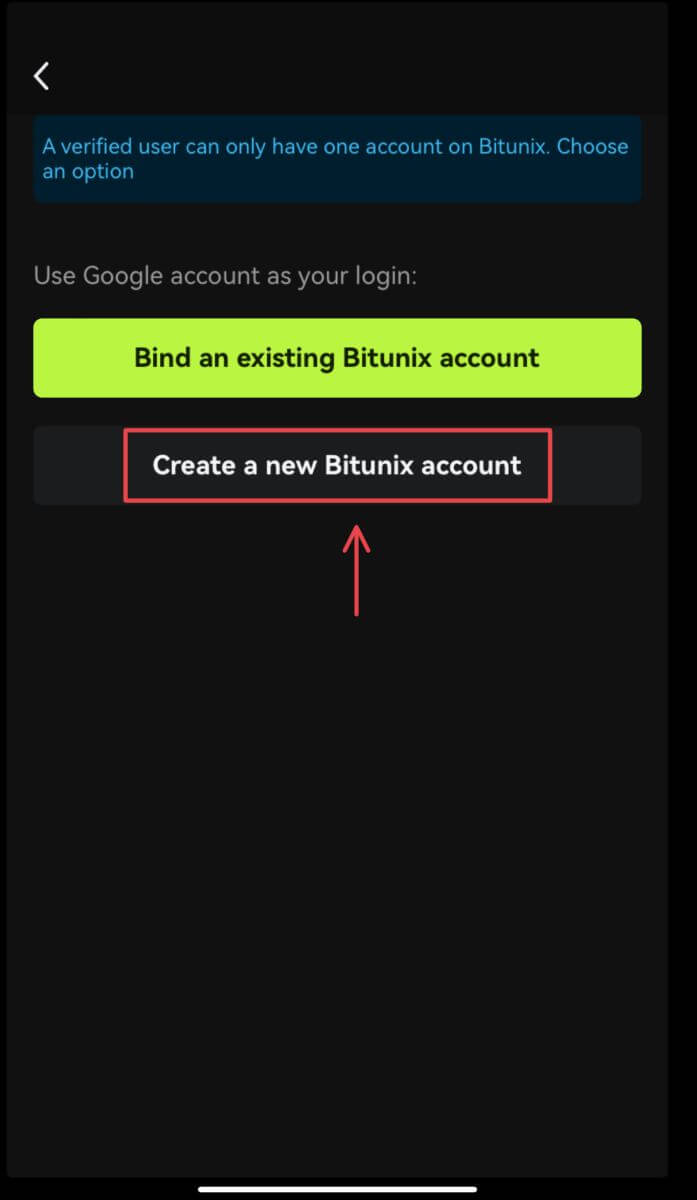
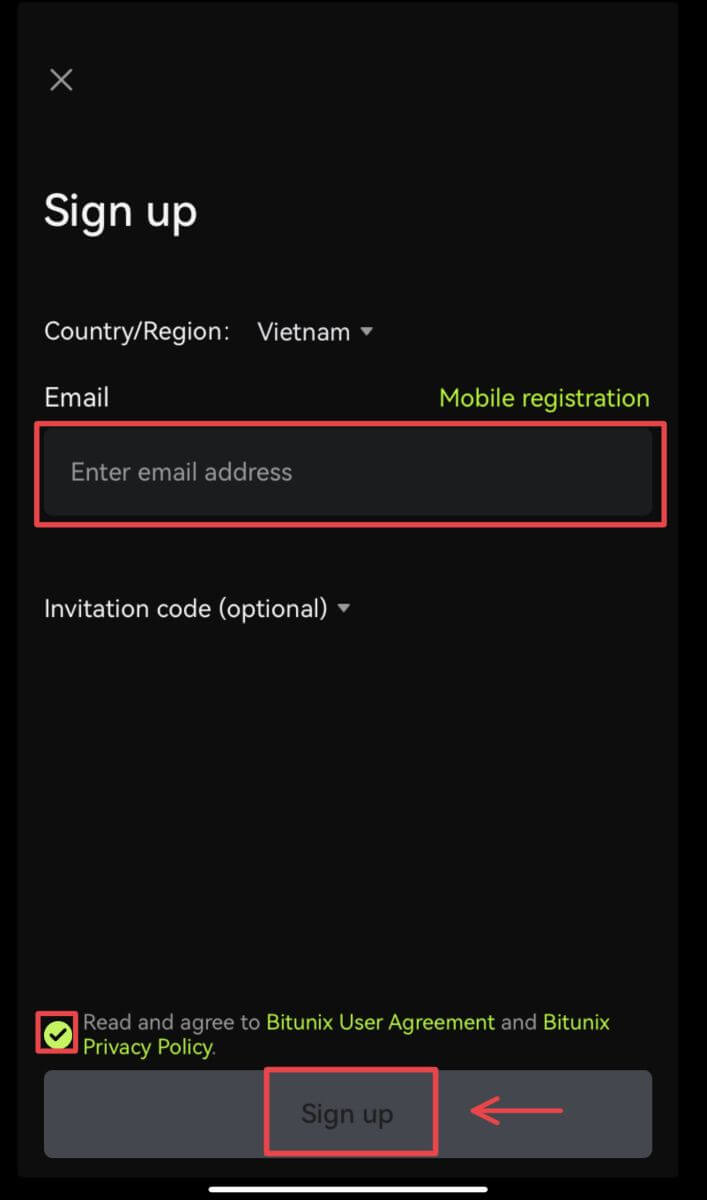
5. Dan Anda akan login dan dapat memulai trading! 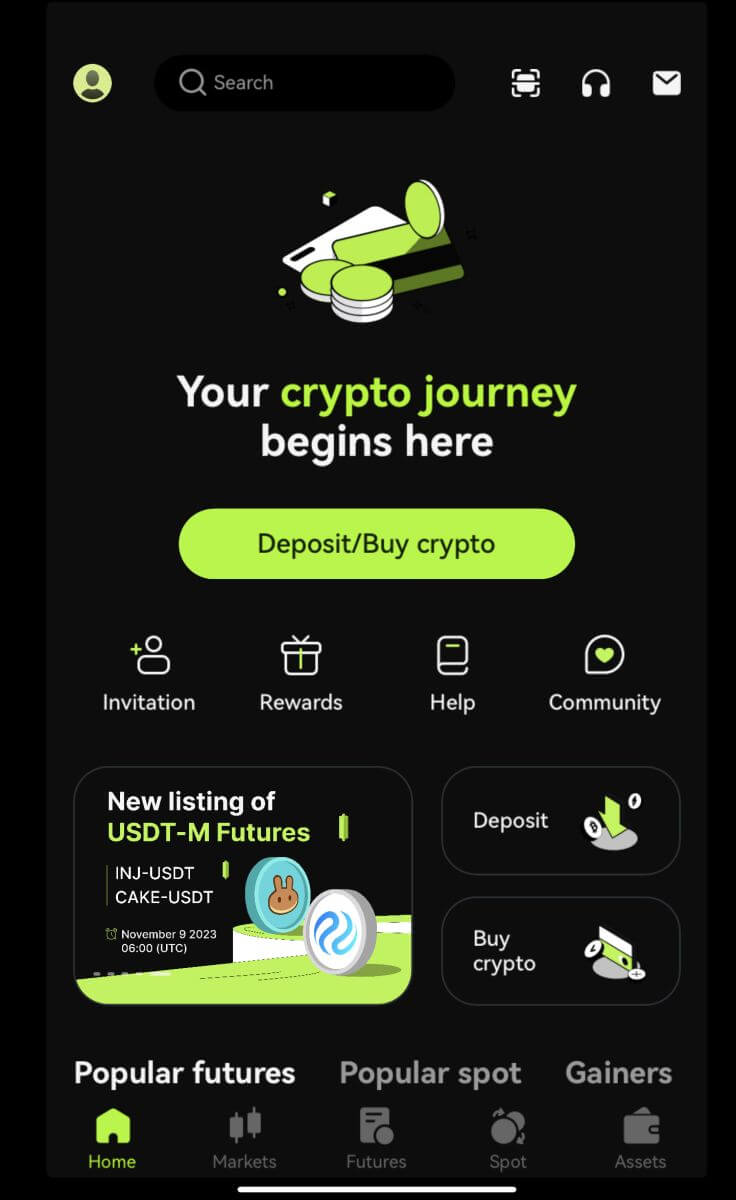
Saya lupa kata sandi akun Bitunix
Anda dapat mengatur ulang kata sandi akun Anda dari situs web atau Aplikasi Bitunix. Harap diperhatikan bahwa demi alasan keamanan, penarikan dari akun Anda akan ditangguhkan selama 24 jam setelah pengaturan ulang kata sandi.
1. Kunjungi situs web Bitunix dan klik [Log in]. 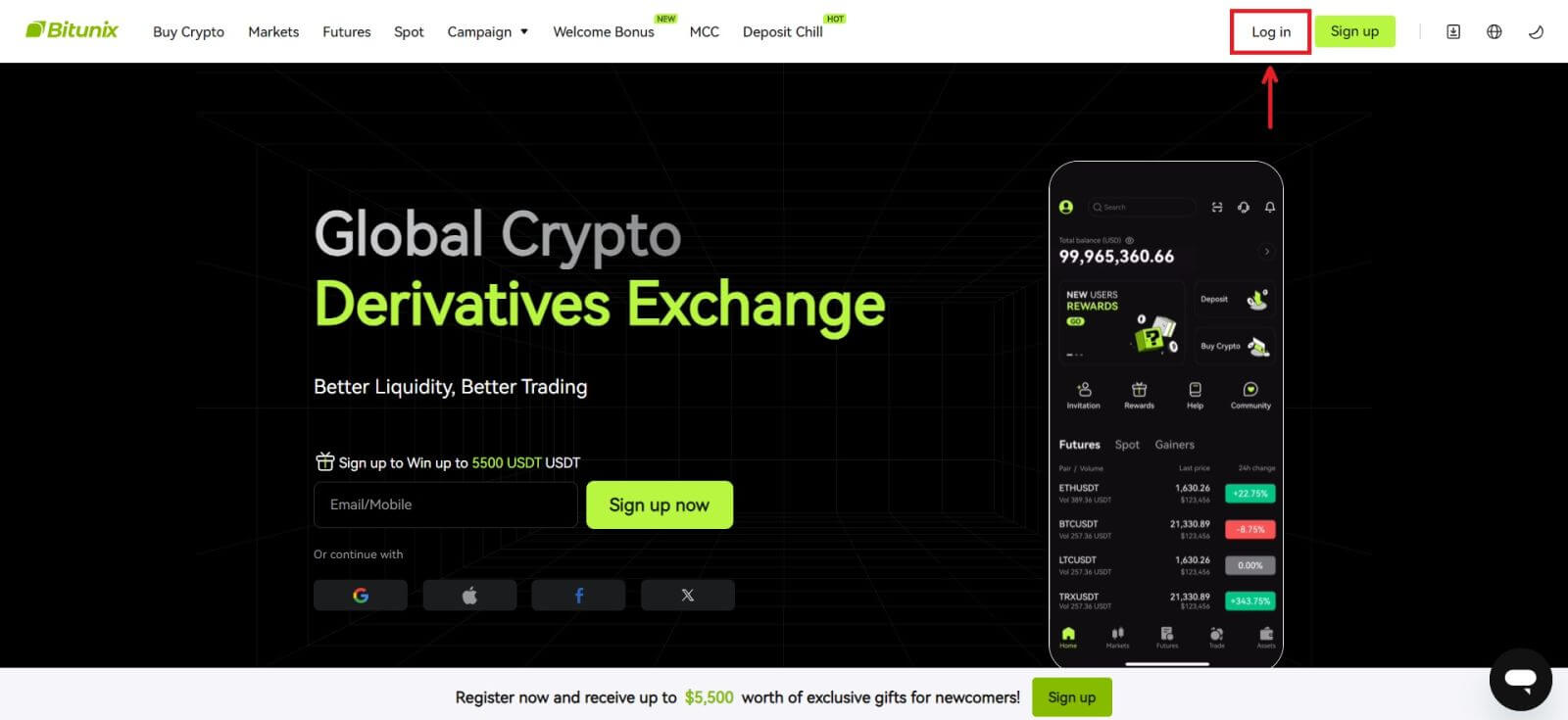 2. Pada halaman login, klik [Lupa kata sandi].
2. Pada halaman login, klik [Lupa kata sandi]. 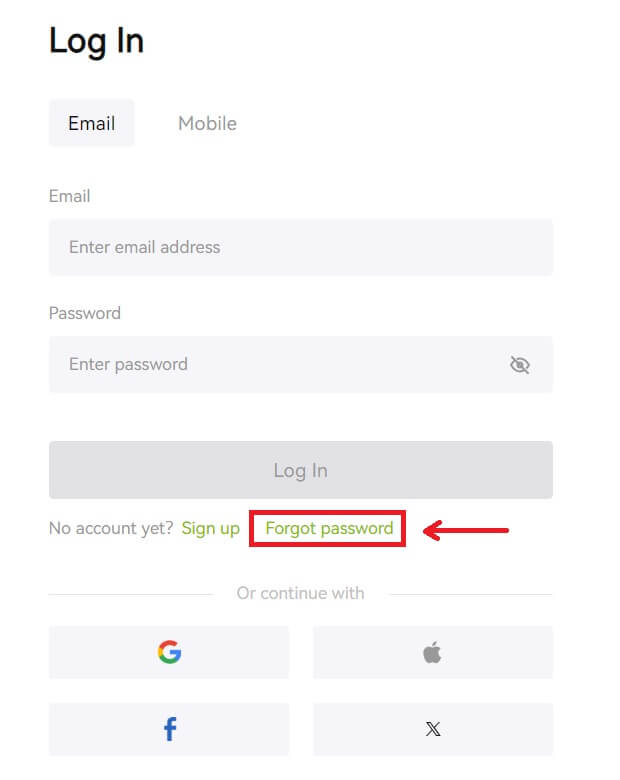 3. Masukkan email akun atau nomor telepon Anda dan klik [Berikutnya]. Harap diperhatikan bahwa demi alasan keamanan, penarikan dari akun Anda akan ditangguhkan selama 24 jam setelah pengaturan ulang kata sandi.
3. Masukkan email akun atau nomor telepon Anda dan klik [Berikutnya]. Harap diperhatikan bahwa demi alasan keamanan, penarikan dari akun Anda akan ditangguhkan selama 24 jam setelah pengaturan ulang kata sandi. 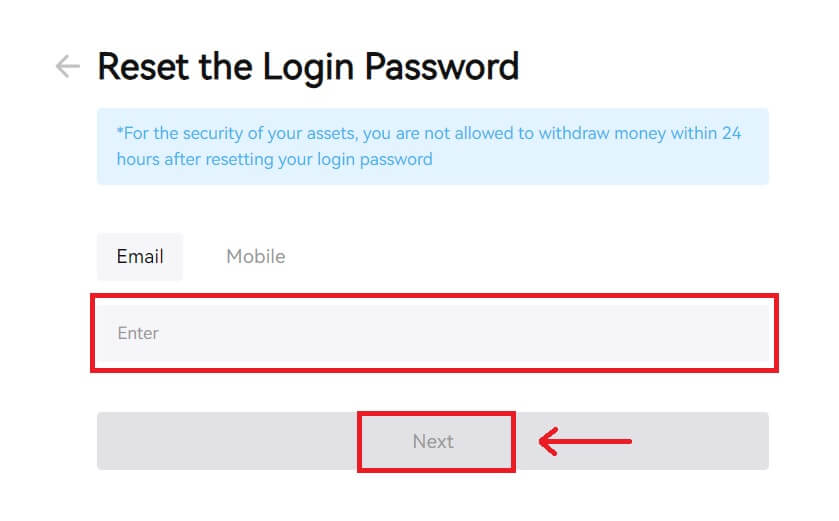 4. Masukkan kode verifikasi yang Anda terima di email atau SMS Anda, dan klik [Kirim] untuk melanjutkan.
4. Masukkan kode verifikasi yang Anda terima di email atau SMS Anda, dan klik [Kirim] untuk melanjutkan. 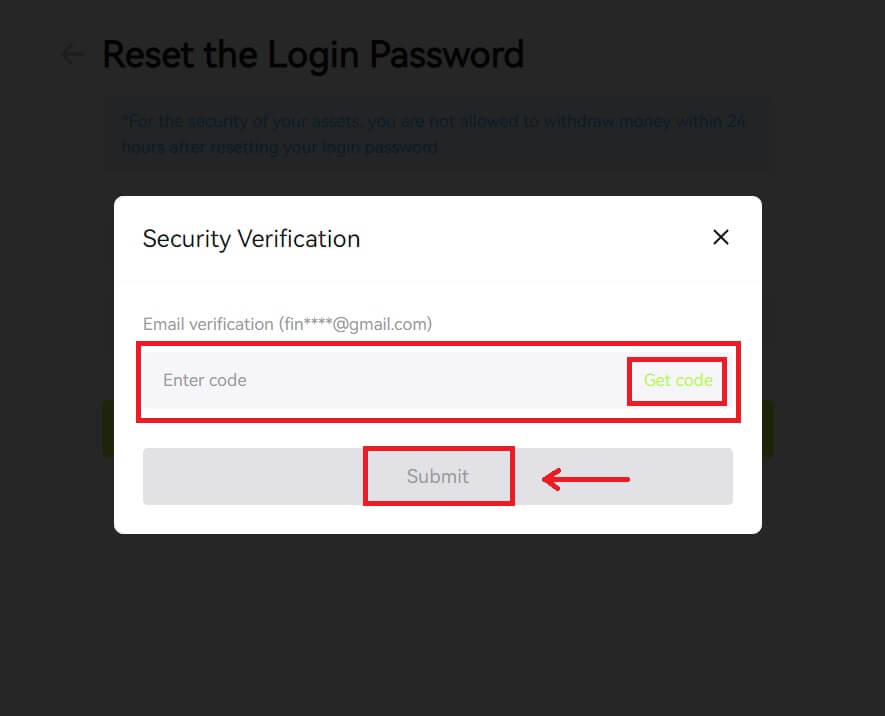 5. Masukkan kata sandi baru Anda dan klik [Berikutnya].
5. Masukkan kata sandi baru Anda dan klik [Berikutnya]. 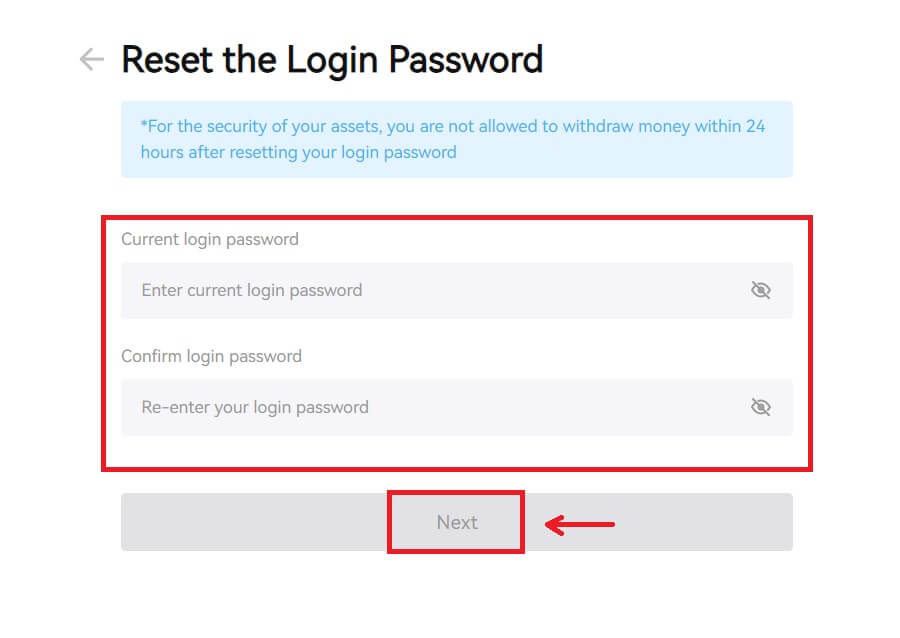 6. Setelah password Anda berhasil direset, situs akan mengarahkan Anda kembali ke halaman Login. Masuk dengan kata sandi baru Anda dan Anda siap melakukannya.
6. Setelah password Anda berhasil direset, situs akan mengarahkan Anda kembali ke halaman Login. Masuk dengan kata sandi baru Anda dan Anda siap melakukannya. 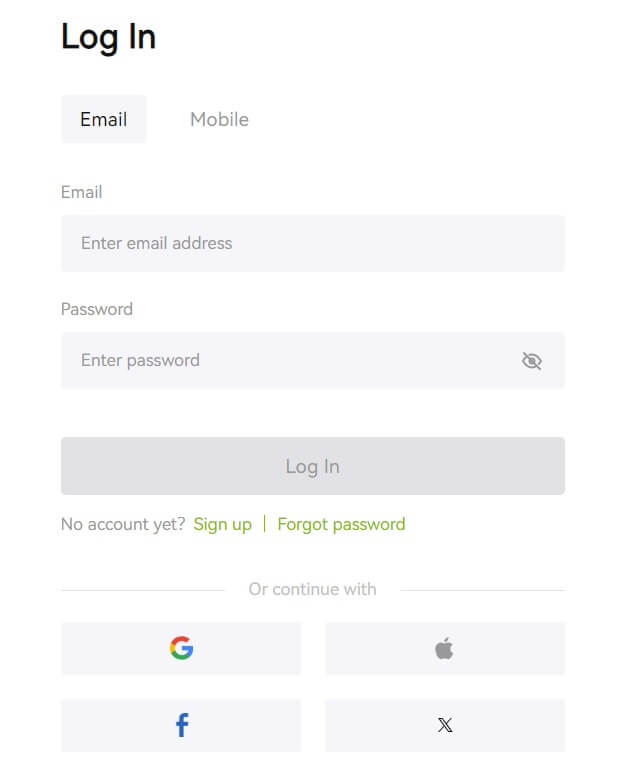
Pertanyaan yang Sering Diajukan (FAQ)
Dikatakan nomor telepon sudah dipakai. Mengapa?
Satu nomor telepon hanya dapat ditautkan ke satu akun atau digunakan sebagai nama pengguna. Jika nomor telepon tersebut tidak tertaut ke akun Bitunix Anda sendiri, kami menyarankan Anda menautkan nomor telepon lain yang juga milik Anda ke akun Anda. Jika nomor telepon tersebut tertaut ke akun Bitunix Anda, Anda harus memutuskan tautannya dari akun tersebut terlebih dahulu.
Bagaimana Mengubah Email Saya
Setelah pengguna mengatur alamat email, jika pengguna kehilangan akses ke alamat email lama mereka atau. ingin mengubah alamat email baru, Bitunix memungkinkan pengguna untuk mengubah alamat email mereka.
1. Setelah masuk ke akun Anda, pilih "Keamanan" di bawah ikon pengguna di kanan atas. 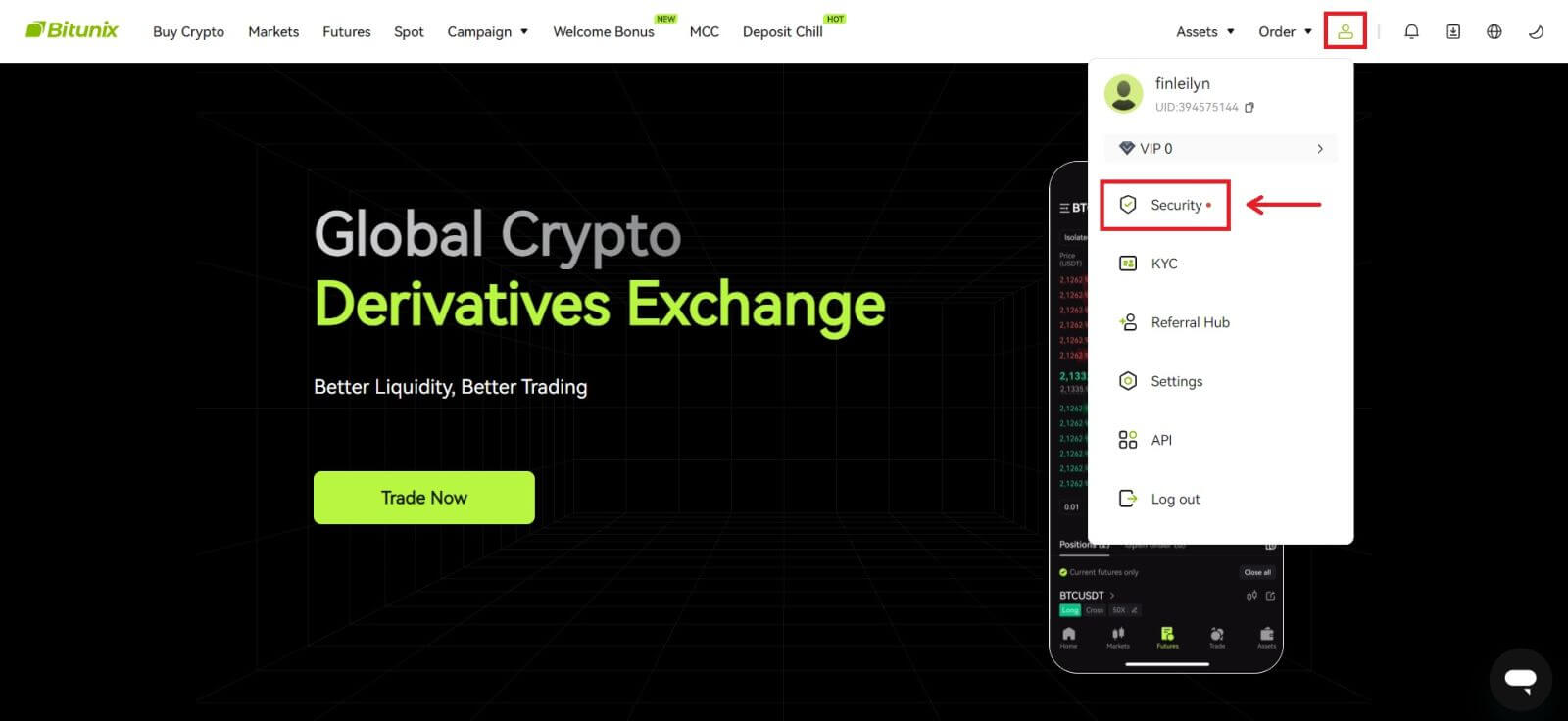 2. Klik [Ubah] di sebelah "Kode Verifikasi Email".
2. Klik [Ubah] di sebelah "Kode Verifikasi Email". 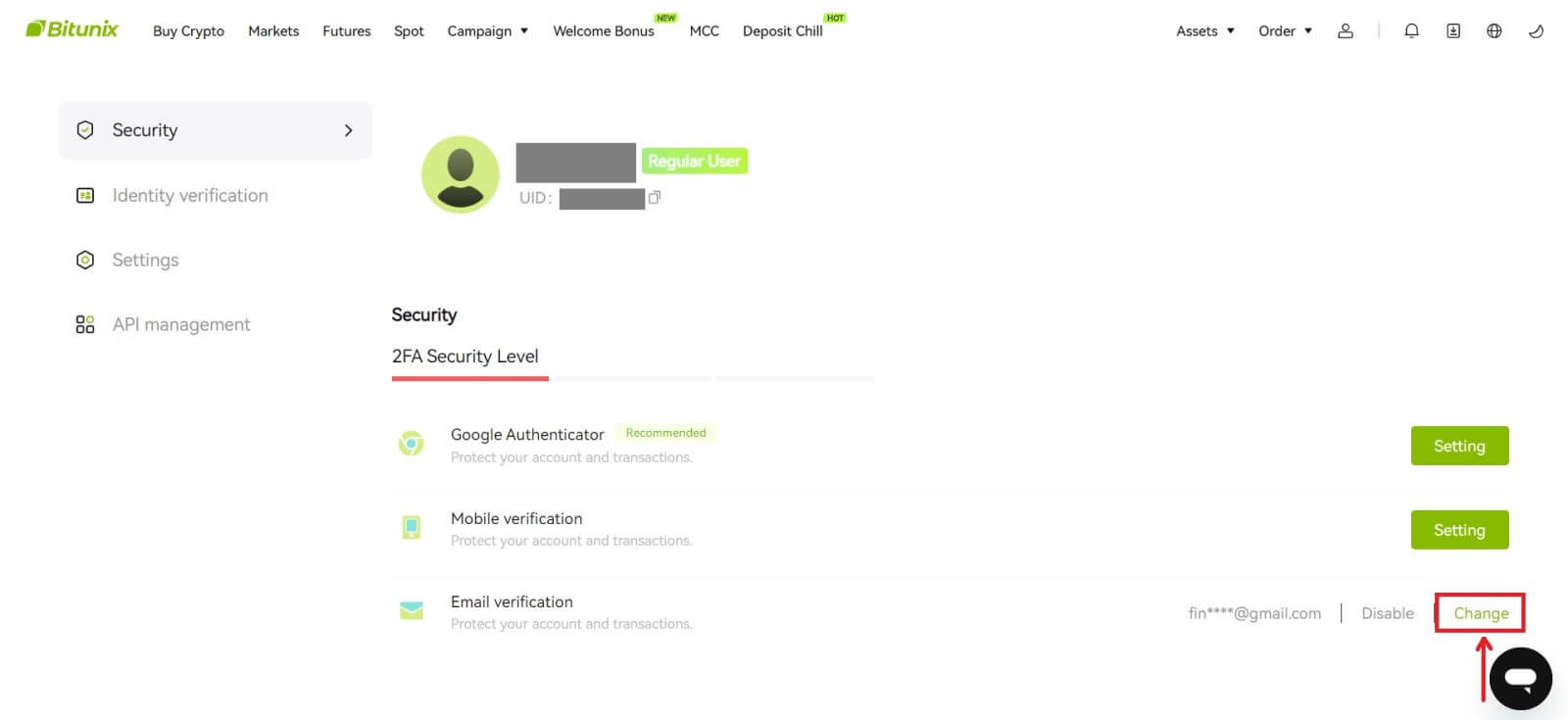 3. Masukkan alamat email baru. Klik [Dapatkan Kode] di bawah Verifikasi keamanan. Masukkan kode 6 digit lainnya yang dikirimkan ke alamat email lama. Jika pengguna sudah menyiapkan Google Authenticator, pengguna juga diharuskan memasukkan 6 digit kode google authenticator.
3. Masukkan alamat email baru. Klik [Dapatkan Kode] di bawah Verifikasi keamanan. Masukkan kode 6 digit lainnya yang dikirimkan ke alamat email lama. Jika pengguna sudah menyiapkan Google Authenticator, pengguna juga diharuskan memasukkan 6 digit kode google authenticator.
Klik [Kirim] untuk menyelesaikan.